google Chrome下载文件夹被误删如何恢复数据

如果不小心删除了Chrome下载文件夹中的数据,可以尝试以下几种方法进行恢复。先尝试使用快捷键撤销操作,在电脑上找到并打开Chrome下载文件夹,同时按下Ctrl + Z键返回已删除的文件。或者右键单击下载文件夹的空白处,选择“撤消删除”选项查看能否恢复这些数据。此方法仅对最近删除的文件有效,若删除后执行过其他操作或重启、关闭电脑则无法使用。
重新下载也是一种解决方案。打开Google Chrome,在搜索框中输入chrome://downloads并回车进入下载页面,滚动下载列表找到要恢复的已删除项目,单击变灰的链接即可自动重新下载该文件。因为从Chrome下载文件时,下载路径会被保存下来,即使文件被删,路径依然存在。
检查回收站同样可行。双击桌面上的“回收站”将其打开,选择已删除的下载数据,右键单击它们后选择“还原”,之后这些文件会再次显示在其原始位置,可到Chrome下载文件夹查看是否已恢复。
有时因Chrome关闭或电脑突然断电导致文件未成功下载到设备,此时可以运行Chrome导航到下载内容区域,向下滚动选择未成功下载的项目,点击“继续”按钮来恢复下载。
还可以查看Temp临时文件夹。打开文件资源管理器,输入C:\Windows\Temp路径后回车,查看其中是否有需要的数据。因为Chrome应用会在电脑上创建此文件夹用于保存一些临时文件。
若Microsoft Defender反病毒软件组件自动隔离了标记为有害文件的下载,也有机会恢复。依次点击进入Windows设置 > 更新和安全 > Windows安全,选择“病毒和威胁防护”并单击“保护历史记录”,打开“操作”下拉菜单选择“还原”。
当上述方法均无效时,建议使用专业的数据恢复软件,如傲梅恢复之星。运行该软件后选择丢失数据的分区或磁盘,单击“开始扫描”,软件将检测到已删除或丢失的文件,选择需要恢复的文件,然后点击“恢复 x 个文件”,并指定存储路径以完成数据恢复。它支持多种数据类型,包括文档、PPT、Excel、照片、视频、音频、Zip文件等200+种格式。
通过以上步骤,大多数情况下都能找回误删的Chrome下载文件夹中的数据。关键在于根据自身情况选择合适的方法逐步尝试。
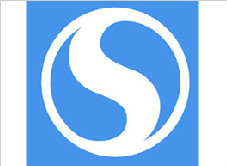
搜狗浏览器正式版V11.0.1.34700软件介绍
本网站提供搜狗官网正版搜狗浏览器正式版V11 0 1 34700下载安装包,软件经过安全检测,无捆绑,无广告,操作简单方便。
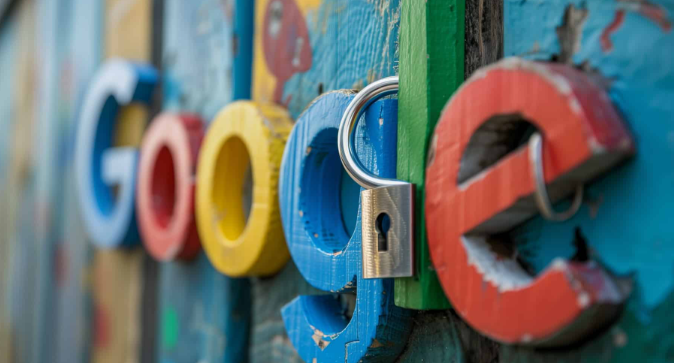
Google浏览器多账户登录安全管理技巧
多账户登录的安全管理对保障个人隐私尤为重要。本文提供Google浏览器多账户登录的安全管理技巧,协助用户有效防范风险,保护账号安全。
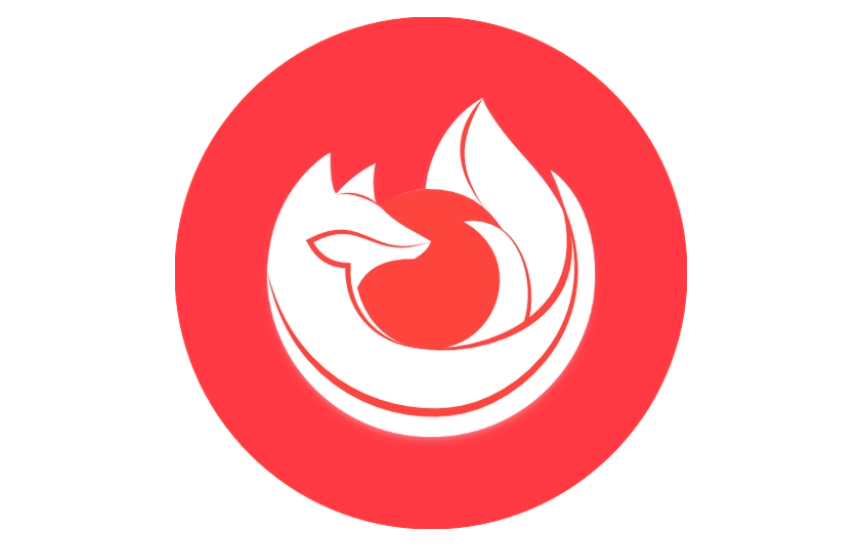
火狐浏览器怎么导入书签
导入浏览器书签可以帮我们更方便上网,下面将教大家快速导入火狐浏览器书签,更便捷地上网。

chrome怎么自动翻译
chrome怎么自动翻译?下面就让小编给大家带来chrome开启页面自动翻译新手教程,对此感兴趣的朋友不要错过了。
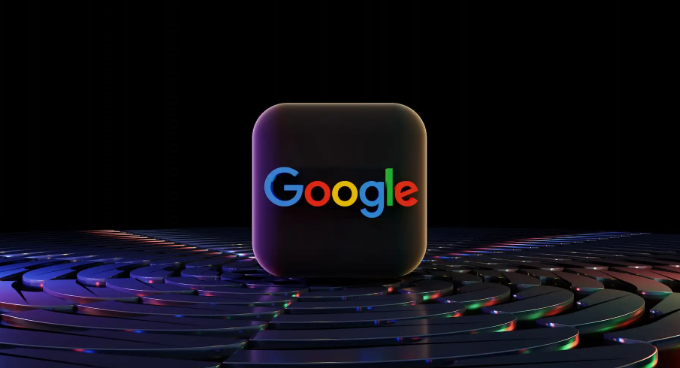
谷歌浏览器下载安装包自动备份恢复操作
讲解谷歌浏览器下载安装包自动备份与恢复的使用流程,确保数据安全和快速还原。
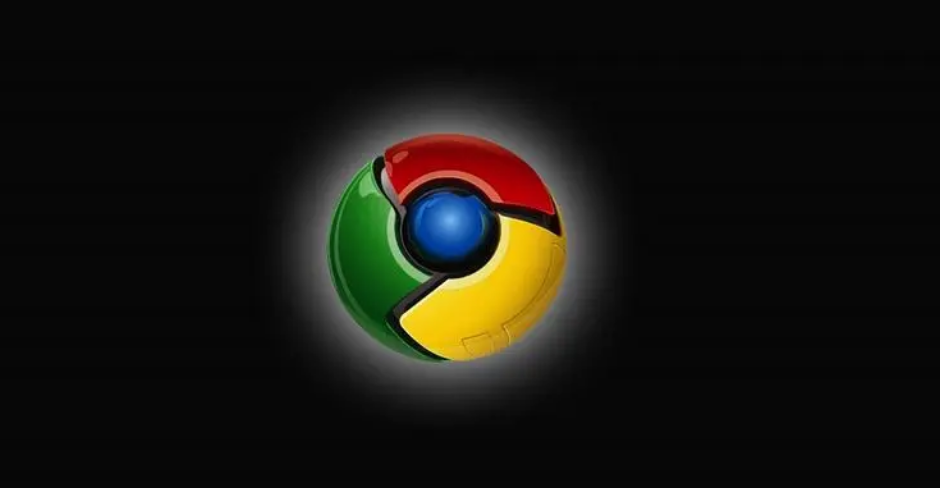
Chrome浏览器标签页整理插件推荐与实测体验
如果您需要高效整理多个标签页,本文将推荐几款Chrome浏览器标签页整理插件,并通过实测体验帮助您选择最佳插件。

怎么在一台电脑上安装多版本的谷歌浏览器
你有没有想要知道的谷歌浏览器使用技巧呢呢,你知道怎么在一台电脑上安装多版本的谷歌浏览器吗?来了解怎么在一台电脑上安装多版本的谷歌浏览器的具体步骤

谷歌浏览器的下载及使用教程_谷歌浏览器下载攻略
你会下载谷歌浏览器吗?你会使用谷歌浏览器吗?谷歌浏览器的便捷功能你都知道吗?如果不是很清楚的话就来一起学学吧!

为什么下载了谷歌浏览器打开是360?该怎么恢复?
谷歌浏览器打开为什么是360首页,这是怎么回事?最近很多小伙伴都发现自己的win10系统打开谷歌浏览器发现不是原本的页面,而是360的首页,这个原因可能是你在安装软件的过程中,装入了捆绑了相关插件的软件。

如何更新谷歌浏览器的开发版?更新谷歌浏览器开发版新手指南
Chrome 很受欢迎,因为它提供了一个简单的业务指南。作为面向业务的浏览器,它遵循自动更新范式,可在各种企业环境中提供简单稳定的更新。“稳定版”和“测试版”频道都有 Chrome 更新,这些更新已经可用。

chrome下载速度怎么提升
chrome下载速度怎么提升?Chrome是一款性能很强大的浏览器,使用起来非常方便,但美中不足的是,Chrome的下载速度非常慢。

如何在 Android 版 Chrome 中管理下载?
当您在 Android 上查看 Chrome 浏览器时,您可能会注意到它几乎没有提供管理下载的选项,您可能从桌面版 Chrome 中知道的内部 URL chrome: downloads 不起作用。

浏览器cookie是什么意思
本篇文章给大家带来关于浏览器cookie详细功能与介绍,有需要的朋友赶紧来看看了解一下吧。

如何增强谷歌浏览器的安全性?
数百万人使用谷歌浏览器作为他们的默认互联网浏览器,因为它提供了出色的性能,与谷歌账户的无缝同步,庞大的扩展库,当然,还有最新的安全性。如此庞大的用户群,谷歌不能掉以轻心,所以会尽快修复安全漏洞。虽然谷歌会密切关注更大的安全问题,但用户也有责任获得安全的互联网浏览体验负。谷歌有一些内置的设置和功能,用户可以利用这些设置和功能来显著增强谷歌的安全性。

谷歌浏览器打不开设置等其他页面怎么解决?
有的朋友和我说自己的谷歌浏览器打不开任何页面该如何是好,小编这就事无巨细的教你!

如何管理您的谷歌浏览器标签?
喜欢处理大量浏览器标签?Google Chrome 提供了各种功能和工具,可帮助您快速轻松地管理标签页。

如何在台式电脑上的 Chrome 中解锁表情符号库?
到目前为止,还没有一种简单的方法可以在台式机上输入表情符号。但是谷歌浏览器中的一个新工具旨在让输入表情符号更容易一些。

无法在Windows上从Google Chrome下载或保存图像怎么办?
谷歌浏览器是互联网上最好和最广泛使用的浏览器之一。但是,有时由于隐藏的错误,它可能会遇到问题。





